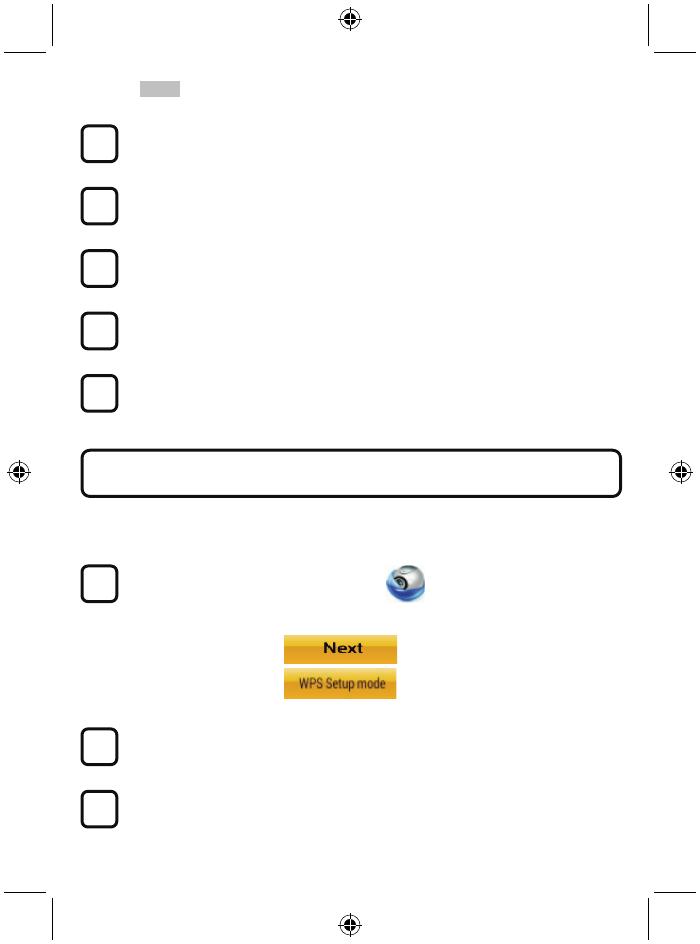
93
APPLE
Ställ in IP-kameran för att ansluta till Wi-Fi-routern
Öppna “Settings” på din iOS-enhet och välj “Wi-Fi” och starta sökningen efter ett nätverk.
Nätverket blir “Wi-Fi-cam-p2p”. Välj “Wi-Fi-cam-p2p” för att ansluta.
Nu öppnar du appen “uCare Cam” och väljer fliken längst ned på skärmen med
informationen “Wi-Fi Connect”.
Välj “Router mode” och sedan “Next”. Ange SSID och lösenord för Wi-Fi-routern för din
router i hemmet.
Efter att IP-kameran tagit emot den här informationen startar den om. Vänta på att den ska
starta och ansluta till din Wi-Fi router. När den har anslutits börjar status-LED-lampan lysa
med fast orange sken. Det kan ta upp till 5 minuter.
Välj sedan kameranamnet i appen “uCare Cam” för att ansluta.
Obs! Om status-LED-lampan inte börjar lysa med orange sken ska du kontrollera din
Wi-Fi-router och se till att IP-kameran ligger inom signalområdet för din Wi-Fi-router.
Försök sedan göra om installationen.
Om din Wi-Fi-router har en WPS-knapp (Wi-Fi Protected Setup) kan du använda den för att installera
IP-kameran. (Måste aktivera krypteringsrouter för WPA/WPA2). På Wi-Fi-routern visas en knapp med
märkningen “WPS”. Den kan även kallas för “QSS” eller “AOSS”
Installera Wi-Fi – WPS-läge
Öppna appen “uCare Cam”
och välj “Wi-Fi Setting” eller “Wi-Fi Connect” längst ned på skärmen.
Välj fliken:
Välj sedan fliken:
för att öppna steg 2 (se bild 8).
Öppna WPS-läget
Slå på IP-kameran. Status-LED-lampan på IP-kameran blir grön i omkring 15 sekunder.
Programladdning
Status-LED-lampan blinkar rött i cirka 15 sekunder.
2
3
1
Installera IP-kameran genom WPS-anslutningsläge
12
11
10
9
8



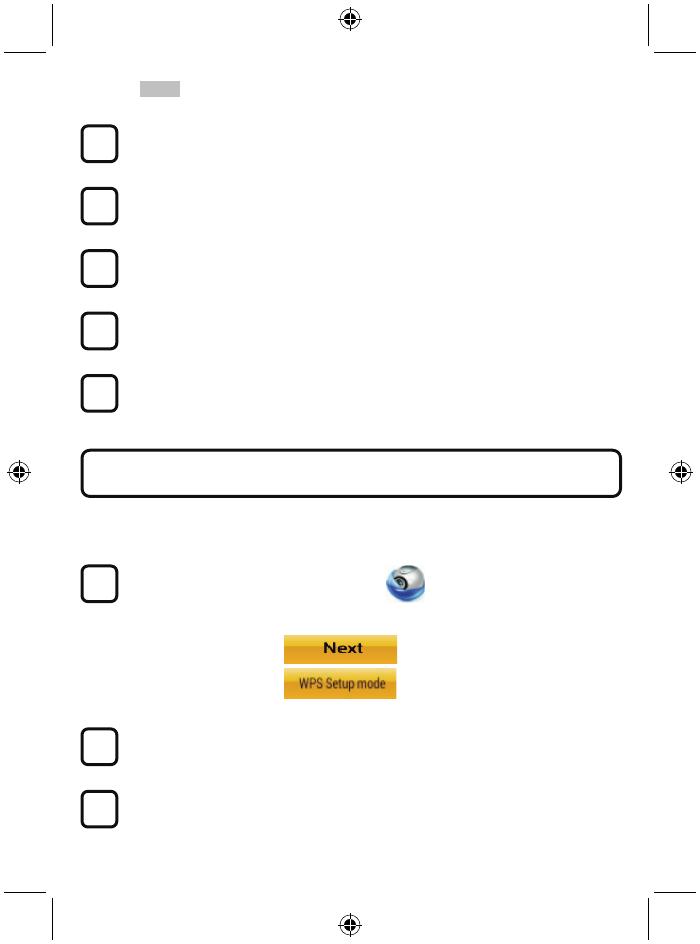







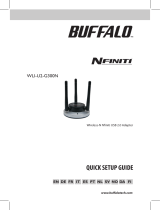 Buffalo Technology Network Card WLI-U2-G300N Användarmanual
Buffalo Technology Network Card WLI-U2-G300N Användarmanual